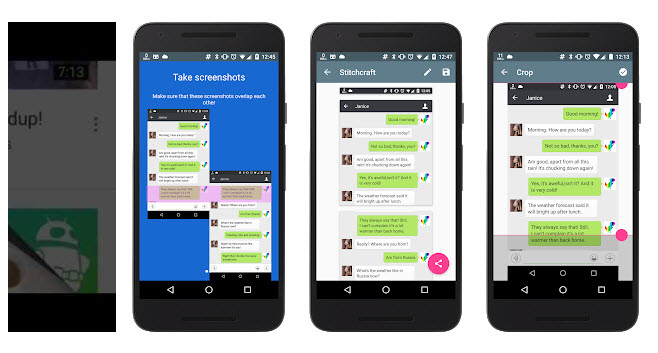یکی از امکانات کاربردی در تلفن های همراه، امکان گرفتن اسکرین شات از صفحه گوشی می باشد. با استفاده از این امکان شما به راحتی قادر خواهید بود تا از صفحه ای که در آن قرار دارید، یک عکس تهیه کرده تا بعدا بتوانید از آن استفاده نمایید.ولی محدودیت ثبت اسکرین از صفحه یکی از مشکلات کاربران است، بدین صورت که شما تنها قادر هستید از مطالبی اسکرین بگیرید که همان لحظه بر روی صفحه ی تلفن همراه قابل مشاهده است . با من همراه باشید تا اپلیکیشنی به شما معرفی کنم تا بتوانید این محدودیت را دور بزنید! راه حل استفاده از اپلیکیشن Stitchcraft برای ثبت اسکرین شات های متوالی می باشد
ثبت اسکرین شات های متوالی در تلفن همراه
ابتدا اپلیکیشن Stitchcraft را از طریق این لینک دانلود کنید
پس از نصب وارد محیط اپلیکیشن شوید
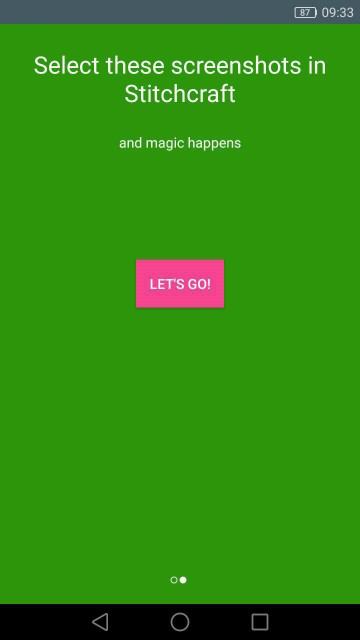
گزینه ی + را لمس کنید
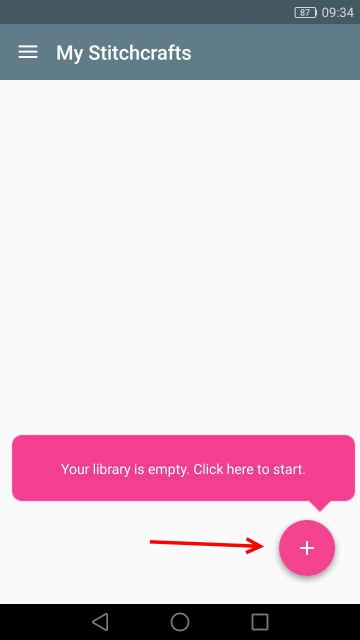
گزینه های مشخص شده در شکل زیر را مشاهده می کنید
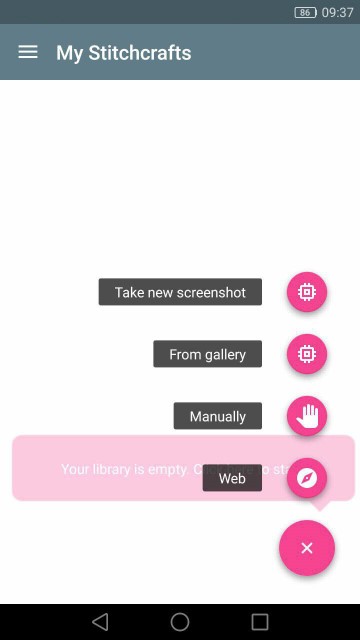
گزینه اول :
Take new screenshot: این گزینه برای اسکرین شات از صفحات دلخواه است
گزینه ی دوم :
From Galley: این گزینه مخصوص اسکرین شات هایی است که قبلا گرفته اید و داخل گالری ذخیره شده اند، بدین صورت که اسکرین شات ها را انتخاب می کنید و هوش مصنوعی اپلیکیشن آنها را به هم میچسباند و نتیجه ی کار را به شما تحویل می دهد
گزینه ی سوم :
Manually: اگر از نتیجه ی کار هوش مصنوعی اپلیکیشن که در قسمت قبل توضیح دادم راضی نیستید، از این گزینه استفاده کنید
گزینه ی چهارم:
Web: برای ثبت اسکرین از صفحات اینترنتی از این گزینه استفاده کنید
اکنون گزینه ی اول را انتخاب کنید و به صفحه ای که میخواهید اسکرین شات بگیرید بروید
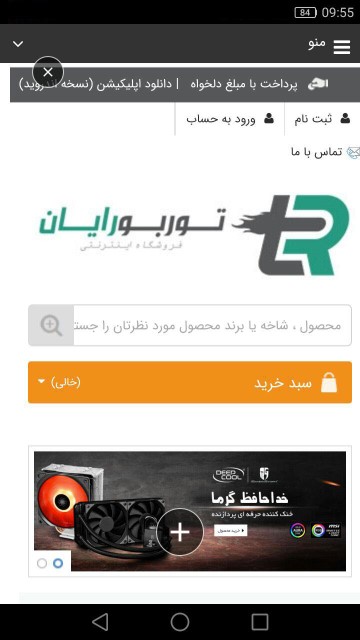
دو گزینه ی مشخص شده در شکل زیر نشانگر فعال بودن اپلیکیشن است
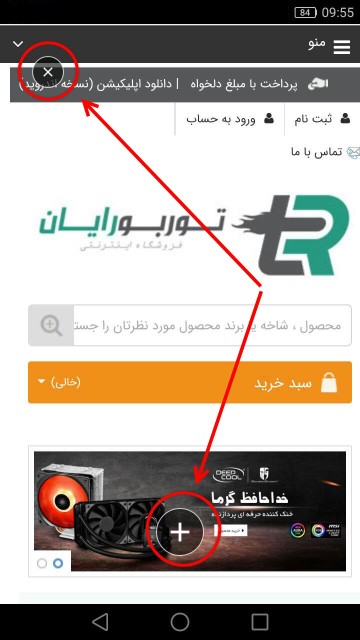
حال گزینه + را لمس کنید مشاهده میکنید که اسکرین شات گرفته شده و در سمت راست صفحه مشخص است
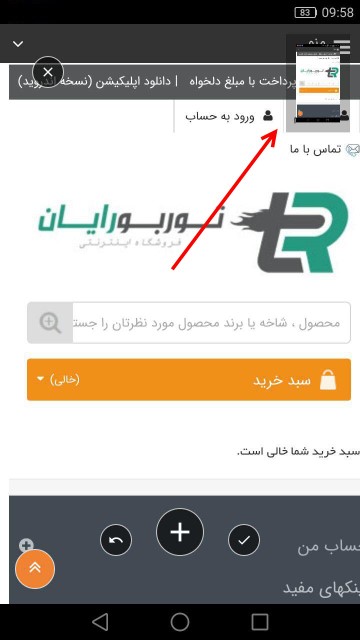
حال به همین ترتیب از قسمت هایی که نیاز دارید اسکرین شات بگیرید و در نهایت گزینه ی مشخص شده را لمس کنید
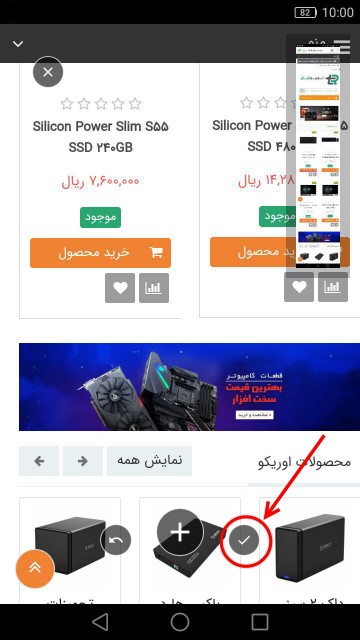
نتیجه ی نهایی را بدین صورت مشاهده میکنید
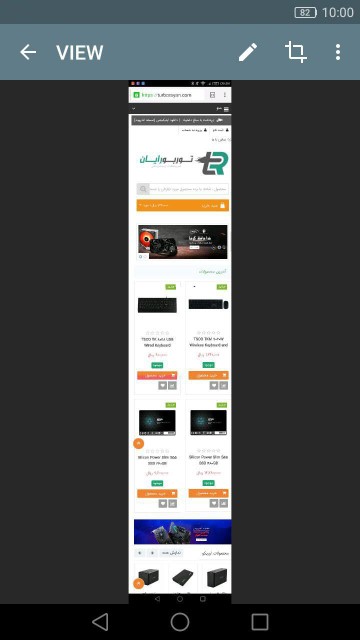
برای به اشتراک گذاشتن نتیجه ی کار آیکون سه نقطه رالمس کرده و گزینه ی Share را انتخاب کنید
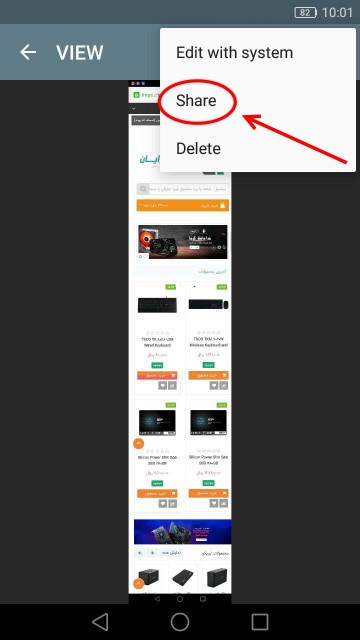
اسکرین شات نهایی و نتیجه ی کار را در زیر مشاهده کنید

لطفا نظر خودتان را برای ما ارسال کنید تا نقاط قوت و ضعف مطالب مشخص شده و در جهت بهبود کیفیت محتوای سایت بتوانیم قدم موثر تری برداریم .